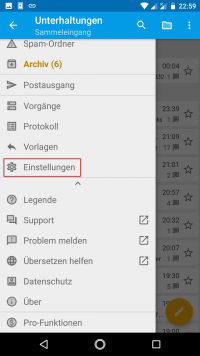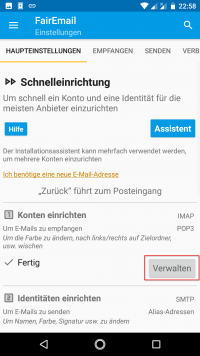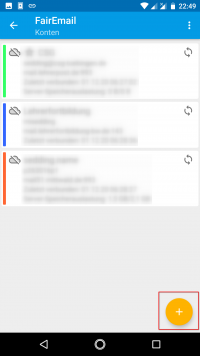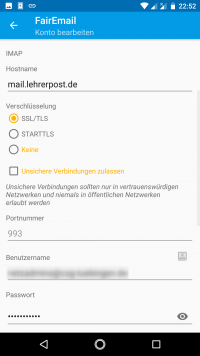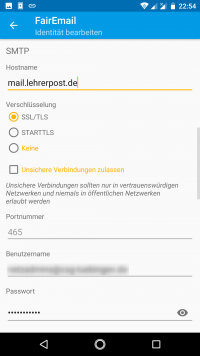Inhaltsverzeichnis
Einrichtung des Mailclient FairEmail auf Android
0. Download / Installation der App
Installiere die App FairEmail auf Deinem Mobilgerät
1. Starten der Kontoeinrichtung
Tippe auf da Hamburgermenü links oben und wähle Einstellungen
Wähle nicht den Schnelleinrichtungsassistenten, sondern tippe unter 1. Konten einrichten auf den Button Verwalten
Hast Du schon andere Konten eingerichtet, siehst Du diese im Hauptbereich des Bildschirms. Klicke auf das Plus-Icon rechts unten.
Wähle IMAP im folgenden Popup-Menü. Und bei der Anbieterauswahl: Benutzerdefiniert
2. IMAP-Server konfigurieren
Die folgenden Schritte sind bei FairEmail etwas unübersichtlich, da viele Formularfelder angezeigt werden. Zum Glück muss man nur in die wenigsten Felder etwas eingeben.
Für die Konfiguration des IMAP-Servers ist z.B. nur die Eingabe des Hostnames (mail.schuelermail.de), des Benutzernamens (= E-Mail-Adresse) und des Passworts notwendig. Die Werte für Verschlüsselung und Portnummer können auf dem Standard belassen werden. Eine Kontobezeichnung zu vergeben empfiehlt sich - ebenso wie eine Farbe.
Beachte: Im Screenshot stimmt der Servername nicht. Richtig ist: mail.schuelermail.de
Wische anschließend bis ganz nach unten, klicke auf Prüfen und nach erfolgter Prüfung auf Speichern
3. SMTP-Server konfigurieren
Verfahre analog bei den Einstellungen für den SMTP-Server.
Beachte: Im Screenshot stimmt der Servername nicht. Richtig ist: mail.schuelermail.de
4. Abschluss
Schließe die Konteneinrichtung mit Tipp auf die entsprechenden Schaltfläche ab.